gitコマンドを使えるようにするのがGitクライアントソフト?
Githubを利用するには、Gitリポジトリにアクセスするためのクライアントが必要らしくGitクライアントソフトがそれを可能にしてくれるようです。
CUIとGUIがありますが、どちらもgitコマンドが実行されてると思われます。
Git は Linux を考案した Linus Torvalds 氏が Linux カーネルのソース・コードを管理するために作成しました。GitHub のようなサービスは、すべて Git をベースとしています。
UNIX互換環境いろいろ
そもそも、gitコマンド自体がUNIXのコマンドの内の1つらしいです。
⇩ 詳しくは下記サイトへ
Windowsは、他のOSに比べてUNIXとの互換性が低いらしく、UNIX互換環境などを構築してきた歴史があるようです。
gitコマンドを使うには、Git for Windows があれば十分まかなえるようです。
⇩ MSYS2とGit for Winodwsの関係については下記サイトへ
・Mingw-w64/MSYS2 を入れなくても Git for Windows で間に合うみたい - 檜山正幸のキマイラ飼育記
(※Git for Windowsにgccを入れる場合はGit for Windows SDKをインストールした方が良いようです。)
gcc 【 GNU Compiler Collection 】 GNU C Compilier
GNUプロジェクトが開発・公開しているコンパイラ。様々なプログラミング言語のコンパイラを集めたパッケージとなっている。多くのUNIX系OSで標準的に利用され、オープンソースのOSではOS自体のコンパイルに用いられることも多い。
様々な言語に対応しており、標準ではC言語やC++、Objective-C、Fortran、Java、Ada、Goのコンパイラが同梱されている。
「gcc」はgcc内のCコンパイラの名称および実行ファイル名でもあり、C++コンパイラのことは「g++」、Javaコンパイラは「GCJ」(GNU Compiler for Java)と呼ばれる。
gccは字句解析などを行うフロントエンド、コードの最適化を行うオプティマイザ、CPU固有のコードを生成するバックエンドに分かれており、フロントエンドやバックエンドを開発・追加することで新しい言語やプロセッサに対応させることができる。
標準のフロントエンド以外にもPascalやCOBOLなど様々な言語用のフロントエンドが開発・公開されている。
また、対応するマイクロプロセッサ(MPU/CPU)の種類も豊富で、Intel系プロセッサ(x86、x86-64)のほか、ARMやPowerPC、MIPS、SuperH、PA-RISC、AVRなど様々な命令セットアーキテクチャ(ISA)の機械語プログラムを生成することができる。
このため、パソコンなど汎用コンピュータ向けのソフトウェア開発だけでなく、組み込み機器向けや家庭用ゲーム機向けの開発でも利用されることが多い。
gccはGPL(GNU Public License)と呼ばれる利用許諾(ライセンス)に基いてオープンソースソフトウェアとして公開されており、誰でも自由に入手、利用、改変、再配布などをすることができる。
⇩ UNIX互換環境についてなど詳しくは下記サイトへ
・おすすめWindowsアプリ (開発ツール) | Netsphere Laboratories
⇩ WindowsとUNIXのフォルダ構成の比較についてなど詳しくは下記サイトへ
・WindowsのあのフォルダはUNIX/Linuxで言えばあそこだ - Qiita
パッケージ管理
LinuxやMac(OS X)などがUNIXとの互換性が高いのに比べ、Microsoftが独自路線で開発を進めてるらしいWindows環境は、UNIXとの互換性が低いようです。
その影響かは、分かりませんが、『パッケージ管理システム』のwikipediaには、Windowsに関するパッケージ管理ソフトの項目が無いんですね。
由々しき事態でらっしゃい八百八でらっしゃいということですが、Windowsにもパッケージ管理ソフトはあります!〇〇はあります!とのことで、Windows用のパッケージ管理ソフト、それが、
Chocolatey
というものらしいです。(※Winodws10では、PackageManagementなるパッケージ管理ソフトがデフォルトで使えるようです。preview版なら、Windows7、8などでも使えるようです。⇒ Windows のパッケージ管理システム PackageManagement を使おう - Windows10でも Windows7でも | バシャログ。 | 横浜でWeb制作を行うシーブレインスタッフによる技術情報ブログ )
⇩ 他にもパッケージ管理についての情報です
・chocolatey - Windows 10 のパッケージ管理エコシステムについて整理する。 - Qiita
Chocolateyをインストール
Chocolateyの公式Wikiによると、
- Windows XP/Vista/7/8/2003/2008
- .NET Framework 4.0
- PowerShell 2.0
の環境であれば、インストール可能なようです。
⇩ chocolatey導入などについては下記サイトが分かりやすいです。
・Chocolatey は Windows ユーザー希望の星となり得るか、インストール~使い方など【パッケージ管理】
Chocolatey Gallery にあるソースを、コマンドプロンプトかパワーシェルで、どちらも管理者権限で実行すればOKのようです。

chocolateyのインストールコマンド
コマンドプロンプトの場合
パワーシェルの場合
パワーシェルで実行する場合、
「このシステムではスクリプトの実行が無効になっているためファイル (スクリプトファイル) を読み込むことができません。…」のメッセージが表示されPowerShellスクリプトが実行できない場合があるので、その時は、
をパワーシェル上で実行します。
「実行ポリシーの変更」を聞かれるので、『Enter』キーを押します。

そうした後で、chocolateyのインストールコマンド を実行すればインストールできます。(自分の時は、警告的な文章が表示されましたが、一応インストールされました。)

chocolateyのバージョンが確認できればインストールされてることになるらしいです。
バージョン確認コマンドには、
『chocolatey version』
『choco version』
『choco -v』
と、サイトによって言ってることが違ったので全部試してみました。

自分の環境では、
でバージョンが表示されました。
『chocolatey』
『choco』
と入力するだけでもバージョンが表示されるようです。
パッケージ検索
chocolateyに登録されてるパッケージは、『choco list』コマンド、または、省略形の『clist』コマンドを実行するか、chocolateyの公式サイトのChocolatey Gallery | Packages のページで調べられます。

なんと、3563個もあります。
ちなみに、listコマンドにはオプションを付けれます。
キーワードで検索したものを一覧表示
〇〇に適当なキーワードを入れて検索できます。(例: choco list hoge)
インストール済みのパッケージを一覧表示
自分のパソコンにインストール済みのパッケージの一覧が表示されます。
合わせ技
キーワードに近いものでインストール済みのものを一覧表示
パッケージをインストール
パッケージをインストールするには、『choco install』または、省略形の『cinst』コマンドでいけるようです。〇〇はインストールしたいパッケージ名。
特定のバージョンをインストール
パッケージ名の後にVersionオプションで、バージョンを指定してパッケージをインストールできます。
XMLファイルを使ってまとめてパッケージをインストール
コマンドプロンプトの実行時のディレクトリに『packages.config』というファイルを用意しておくと、複数のパッケージをまとめてインストールできるようです。
例
<?xml version="1.0"?>
<packages>
<package id="GoogleChrome" />
<package id="Firefox" />
<package id="7zip.install" />
<package id="CCleaner" />
<package id="git" />
<package id="dropbox" />
<package id="mingw" />
<package id="mingw-get" />
<package id="nodejs" />
<package id="python3" />
<package id="ruby" />
</packages>
idにインストールしたいパッケージを記述すれば良いようです。
ファイルが準備できたら、コマンドを実行します。
パッケージをインストールすると同時にPATHの設定もしてくれるようです。
⇩ Chocolateyの省略形コマンドなどは下記サイトへ
⇩ パッケージの更新コマンドなどについては下記サイトへ
・Chocolateyを使った環境構築の時のメモ - Qiita
chocolateyのバージョンが変わって、バージョン確認とアップデートのコマンドが変わってるようです。バージョン確認は推奨されてるものが分かりませんが、一応、自分が実行して動いたものを記述しました。(バージョンは0.9.9.11です。)
| chocolateyコマンド | |
|---|---|
| SUPERSEDE (推奨) |
DEPRECATION (非推奨) |
| chocolatey自体のバージョンの確認 | |
| chocolatey choco choco -v |
chocolatey version choco version cver |
| パッケージの更新 | |
| chocolatey upgrade choco upgrade cup |
chocolatey update choco update |
| パッケージのアンインストール | |
| chocolatey uninstall choco uninstall cuninst |
|
| パッケージのインストール | |
| chocolatey install choco install cinst |
|
ChocolateyのGUIをインストール
Chocolateyをビジュアル的に操作できるようになるようです。
なんか、やたらと『Do you want to run the Script?』を聞かれまくってますが、全部『yes』にしました。(『y』だと怒られます、『yes』としましょう。)

インストールされたようです。黄色文字なので失敗と思ってしまいますが、インストールが済んだようです。
Windowsを再起動しないと、ChocolateyGUIは起動しないようなので、パソコンを再起動しました。
が、
『Retrieving installed packages...』ってメッセージを延々と表示させてるだけで、全く処理が進まずでした。
2015年3月26日の情報だと、Chocolatey 0.9.9.x以降のバージョンでは、ChocolateyGUIが動かない的なバグがあると言っているので、それがまだ改善されてないのかもしれません。
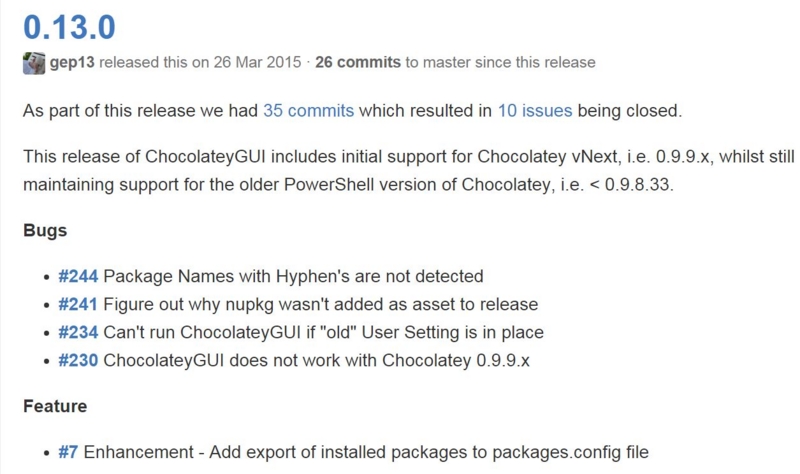

2015年3月5日の情報では、ChocolateyGUIの動作確認は、Chocolatey 0.9.8.33までしかできてないみたいっす。

⇩ 2015年10月頃の状況は下記サイトへ
結局、自分はバージョン0.9.9.11でGUIは使えなかったのですが、CUIでChocolateyは使えました。
Git for Windows(git)をアップデートするには、
で行けます。(スタートメニューからGit for Windowsの表示が消えたので焦りましたが、スタートメニューの『プログラムとファイルの検索』で、『Git GUI』で検索して、見つかりました。)
Gitをインストールした時にデフォルトのGUIが一緒にインストールされてるようで、Git for Windows(Git Gui) とプロパティなどには表示されてました。
GitのGUIでは、
- SourceTree
- TortoiseGit
などが有名のようです。
windows環境でいろいろなパッケージソフトを管理するにはchocolateyが便利かもしれません、chocolateyGUIは上手く導入できませんでしたが。
今回はこのへんで。